一、setup模块
前一篇文章中已经初步的总结了变量的一些使用方法,这篇文章我们继续,只不过,这篇文章所涉及到的内容需要借助两个模块,所以在详细的总结变量的相关使用方法之前,会先描述一下这两个模块的用法。
当我们运行一个playbook时,默认都会运行一个名为“[Gathering Facts]”的任务,前文中已经大致的介绍过这个默认的任务,ansible通过“[Gathering Facts]”这个默认任务收集远程主机的相关信息(例如远程主机的IP地址,主机名,系统版本,硬件配置等信息),其实,这些被收集到的远程主机信息会保存在对应的变量中,当我们想要使用这些信息时,我们可以获取对应的变量,从而使用这些信息。
如果想要查看“[Gathering Facts]”任务收集的信息内容,我们可以借助一个模块:setup模块
当执行playbook时,playbook其实就是自动调用了setup模块从而执行了"[Gathering Facts]"任务,所以我们可以通过手动执行setup模块查看“[Gathering Facts]”任务收集到的信息,示例如下:
[root@ansible-control playbook]# ansible 192.168.10.3 -m setup
上述ad-hoc命令表示收集192.168.10.3主机的相关信息,执行上述命令后,远程主机192.168.10.3的相关信息将会输出到ansible主机的控制台上,返回的信息的格式是json格式,我的返回信息如下:
注:由于返回的信息比较多,此处为了方便示例,我将部分内容删除(或折叠省略)了,所以如下返回信息并不完全,只用于示意。
[root@ansible-control playbook]# ansible 192.168.10.3 -m setup
192.168.10.3 | SUCCESS => {
"ansible_facts": {
"ansible_all_ipv4_addresses": [
"192.168.10.3",
"192.168.122.1"
],
"ansible_all_ipv6_addresses": [
"fe80::1f2f:cc8b:e62b:863b",
"fe80::199a:2158:dfe7:4fe5",
"fe80::8c0d:6c18:2f44:573a"
],
"ansible_apparmor": {
"status": "disabled"
},
"ansible_architecture": "x86_64",
"ansible_bios_date": "05/19/2017",
"ansible_bios_version": "6.00",
"ansible_cmdline": {
"BOOT_IMAGE": "/vmlinuz-3.10.0-957.el7.x86_64",
"LANG": "zh_CN.UTF-8",
"crashkernel": "auto",
"quiet": true,
"rd.lvm.lv": "centos/swap",
"rhgb": true,
"ro": true,
"root": "/dev/mapper/centos-root"
},
"ansible_date_time": {
"date": "2019-08-25",
"day": "25",
"epoch": "1566700526",
"hour": "10",
"iso8601": "2019-08-25T02:35:26Z",
"iso8601_basic": "20190825T103526546802",
"iso8601_basic_short": "20190825T103526",
"iso8601_micro": "2019-08-25T02:35:26.546939Z",
"minute": "35",
"month": "08",
"second": "26",
"time": "10:35:26",
"tz": "CST",
"tz_offset": "+0800",
"weekday": "星期日",
"weekday_number": "0",
"weeknumber": "33",
"year": "2019"
},
"ansible_default_ipv4": {
"address": "192.168.10.3",
"alias": "ens33",
"broadcast": "192.168.10.255",
"gateway": "192.168.10.254",
"interface": "ens33",
"macaddress": "00:0c:29:10:45:2d",
"mtu": 1500,
"netmask": "255.255.255.0",
"network": "192.168.10.0",
"type": "ether"
},
"ansible_default_ipv6": {},
"ansible_device_links": {
"ids": {
"dm-0": [
"dm-name-centos-root",
"dm-uuid-LVM-ZZUQOeHWfHVeQ2mGcQ3nlWQW0bSGeph90XISTL67goS7QJc7HNMRWJSiyZ1eStbc"
],
"dm-1": [
..............................................................................................
相关参数举例:
“ansible_all_ipv4_addresses”表示远程主机中的所有ipv4地址,从其对应的值可以看出,test70主机上一共有4个ipv4地址。
“ansible_distribution”表示远程主机的系统发行版,从其对应的值可以看出test70主机的系统发行版为centos。
“ansible_distribution_version”表示远程主机的系统版本号,从其对应的值与“ansible_distribution” 的值可以看出192.168.10.3主机的系统版本为centos7.6。
“ansible_ens35”表示远程主机ens35网卡的相关信息。
“ansible_memory_mb”表示远程主机的内存配置信息。
返回的信息的确很多,很全面,但是,并不是每一次我们都需要看这么多信息,如果你只是想查看某一类信息,你可以通过关键字对信息进行过滤,比如,我只是想要查看远程主机的内存配置信息,那么我可以使用如下命令:
[root@ansible-control playbook]# ansible 192.168.10.3 -m setup -a 'filter=ansible_memory_mb'
192.168.10.3 | SUCCESS => {
"ansible_facts": {
"ansible_memory_mb": {
"nocache": {
"free": 456,
"used": 516
},
"real": {
"free": 66,
"total": 972,
"used": 906
},
"swap": {
"cached": 0,
"free": 2045,
"total": 2047,
"used": 2
}
},
"discovered_interpreter_python": "/usr/bin/python"
},
"changed": false
}
这样就精简很多了,因为精准的返回了你需要的信息,我知道,有的朋友可能跟我一样,记性不好,所以通常记不住准确的关键字,所以我们可以使用通配符,进行相对模糊的过滤,示例如下:
[root@ansible-control playbook]# ansible 192.168.10.3 -m setup -a "filter=*mb*"
其实,除了这些信息以外,我们还能够在远程主机中写入一些自定义的信息,这些自定义信息也可以被setup模块收集到。
那么,我们应该在哪里定义这些信息呢?该怎样定义这些信息呢?
ansible默认会去目标主机的/etc/ansible/facts.d目录下查找主机中的自定义信息,并且规定,自定义信息需要写在以“.fact”为后缀的文件中,同时,这些以“.fact”为后缀的文件中的内容需要是INI格式或者是json格式的。
那么,我们来创建一个测试文件,测试文件路径为192.168.10.3主机的/etc/ansible/facts.d/testinfo.fact,在文件中写入如下INI格式的信息。
[root@ansible-control facts.d]# cat testinfo.fact [testmsg] msg1=This is the first custom test message msg2=This is the second custom test message
如上所示,上述内容是一段INI风格的内容,我在“[testmsg]”配置段中配置了两条自定义信息,msg1与msg2。
当然,我们也可以使用json格式进行配置,比如在/etc/ansible/facts.d/testinfo.fact文件中写入如下配置,如下配置与上述配置的效果是相同的,只是书写格式不同。
{
"testmsg":{
"msg1":"This is the first custom test message",
"msg2":"This is the second custom test message"
}
}
通过上述方式,我们可以在目标主机的本地自定义信息,这些在远程主机本地自定义的信息被称为“local facts”,当我们运行setup模块时,远程主机的“local facts”信息也会被收集,我们可以通过“ansible_local”关键字过滤远程主机的“local facts”信息,示例命令如下:
[root@ansible-control /]# ansible 192.168.10.3 -m setup -a "filter=ansible_local"
192.168.10.3 | SUCCESS => {
"ansible_facts": {
"ansible_local": {
"testinfo": {
"testmsg": {
"msg1": "This is the first custom test message",
"msg2": "This is the second custom test message"
}
}
},
"discovered_interpreter_python": "/usr/bin/python"
},
"changed": false
}
之前说过,当setup收集远程主机的“local facts”时,默认会查找远程主机的/etc/ansible/facts.d目录,如果你把“local facts”信息文件放在了其他自定义路径,在使用setup模块时,需要使用“fact_path”参数指定对应的路径,假设,我把“.fact”文件放在了目标主机的“/testdir”目录下,示例命令如下:
[root@ansible-control /]# ansible 192.168.10.3 -m setup -a "fact_path=/test"
二、debug模块
debug模块的作用就是帮助我们进行调试的,debug模块可以帮助我们把信息输出到ansible控制台上,以便我们能够定位问题。那么我们先来看一个debug模块的playbook小示例,如下:
---
- hosts: 192.168.10.3
remote_user: root
tasks:
- name: touch file
file:
path: /test/testfile
state: touch
- name: debug demo
debug:
msg: this is debug info,The test file has been touched
上例中,我们先在192.168.10.3主机上touch了对应的文件,然后,利用debug模块在控制台中输出了我们想要显示的信息,如你所见,debug模块的msg参数可以指定我们想要输出的信息,上述playbook表示touch完对应的文件以后,在ansible控制台中输出我们指定的信息,那么我们运行一下这个测试剧本,看一下效果,如下:
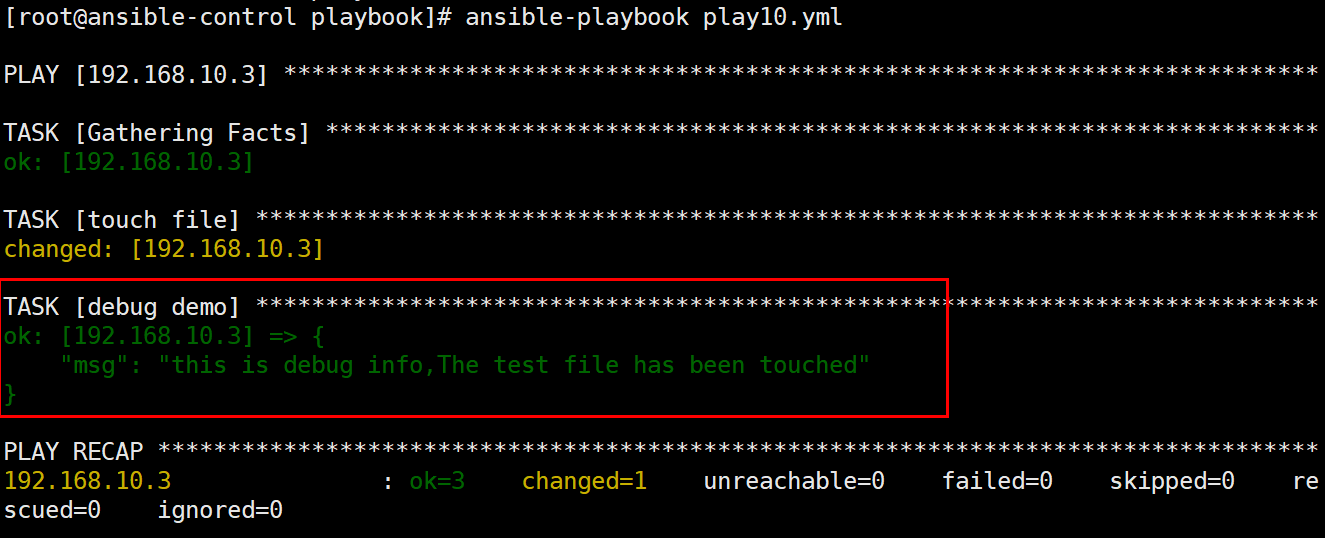
debug模块除了能够使用msg参数输出自定义的信息,还能够直接输出变量中的信息,通过debug模块直接输出变量信息需要使用var参数,示例如下:
---
- hosts: 192.168.10.3
remote_user: root
vars:
testvar: value of test variable
tasks:
- name: debug demo
debug:
var: testvar
上例虽然连接到了test70远程主机,但是并没有对192.168.10.3主机做任何操作,只是在playbook中定义了一个变量,并且通过debug的var参数输出了这个变量的内容,只是为了单纯的演示debug模块的var参数的使用方法,上述playbook的执行效果如下:

变量的名称以及变量的值都输出到了屏幕上,这个功能可以帮助我们调试playbook中变量,让我们了解变量的值是否符合我们的要求。
当然,使用debug的msg参数时也可以引用变量的值,这样我们自定义的信息就更加灵活了,示例如下:
---
- hosts: 192.168.10.3
remote_user: root
vars:
testvar: testv
tasks:
- name: debug demo
debug:
msg: "value of testvar is :{{testvar}}"
上例中的msg自定义信息中引用了testvar变量的值
注:上例中msg的值需要使用引号引起,因为{{testvar}}变量前包含“冒号”,如果不使用引号会报语法错误。
上例输出效果如下:

回归正题:
setup模块与debug模块了解完了,现在绕回一开始的话题,playbook在运行时默认都会运行“[Gathering Facts]”任务,“[Gathering Facts]”任务会收集远程主机的相关信息,这些信息会保存在对应的变量中,我们在playbook中可以使用这些变量,从而利用这些信息,那么我们怎样在playbook获取到这些变量的值呢?在setup模块的示例中,我们可以通过“ansible_memory_mb”关键字获取远程主机的内存信息,其实,“ansible_memory_mb”就是一个变量名,换句话说就是,我们可以在playbook中直接引用名为“ansible_memory_mb”的变量,从而获取到远程主机的内存信息,示例如下:
---
- hosts: 192.168.10.3
remote_user: root
tasks:
- name: debug demo
debug:
msg: "Rometo host memory information :{{ansible_memory_mb}}"
